AUTOCAD2007试题汇编电子教材及答案
- 格式:docx
- 大小:1.39 MB
- 文档页数:29
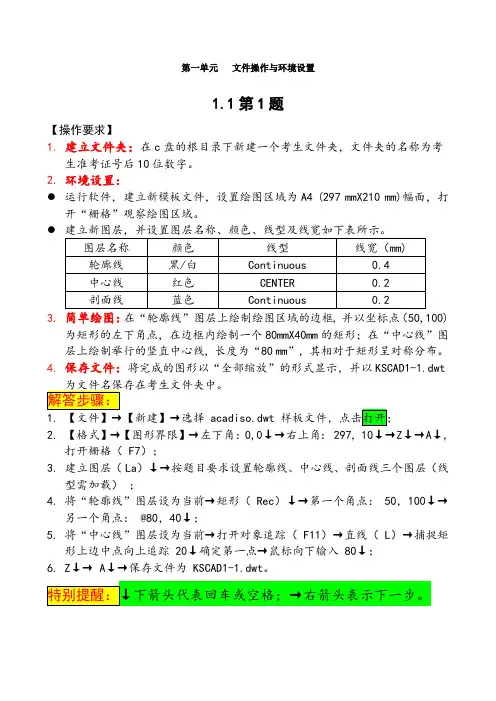
第一单元文件操作与环境设置1.1第1题【操作要求】1.建立文件夹:在c盘的根目录下新建一个考生文件夹,文件夹的名称为考生准考证号后10位数字。
2.环境设置:●运行软件,建立新模板文件,设置绘图区域为A4 (297 mmX210 mm)幅面,打开“栅格”观察绘图区域。
●3.简单绘图:在“轮廓线”图层上绘制绘图区域的边框,并以坐标点(50,100)为矩形的左下角点,在边框内绘制一个80mmX40mm的矩形;在“中心线”图层上绘制举行的竖直中心线,长度为“80 mm”,其相对于矩形呈对称分布。
4.保存文件:将完成的图形以“全部缩放”的形式显示,并以KSCAD1-1.dwt1.【文件】→【新建】→选择 acadiso.dwt2.【格式】→【图形界限】→左下角:0,0↓→右上角:297,10↓→Z↓→A↓,打开栅格( F7);3.建立图层(La)↓→按题目要求设置轮廓线、中心线、剖面线三个图层(线型需加载);4.将“轮廓线”图层设为当前→矩形( Rec)↓→第一个角点: 50,100↓→另一个角点: @80,40↓;5.将“中心线”图层设为当前→打开对象追踪( F11)→直线( L)→捕捉矩形上边中点向上追踪20↓确定第一点→鼠标向下输入 80↓;6.Z↓→ A↓→保存文件为 KSCAD1-1.dwt。
1.2第2题【操作要求】1.建立文件夹:在c盘的根目录下新建一个考生文件夹,文件夹的名称为考生准考证号后10位数字。
2.环境设置:●运行软件,建立新模板文件,设置绘图区域为A4(297mm×210mm)幅面,单位为“小数”,精度为“0.000”;设置角度为“度/分/秒”,角度精度为“0d00′00″角度测量以“西”为起始方向,角度方向为“顺时针”。
●3.简单绘图:在绘图区域内,以坐标点(40,40)为矩形左上角点,绘制一个100×50mm的矩形。
在矩形的正中央,用“汉字”文字样式输入“Aut oCAD 等级考试”字样。
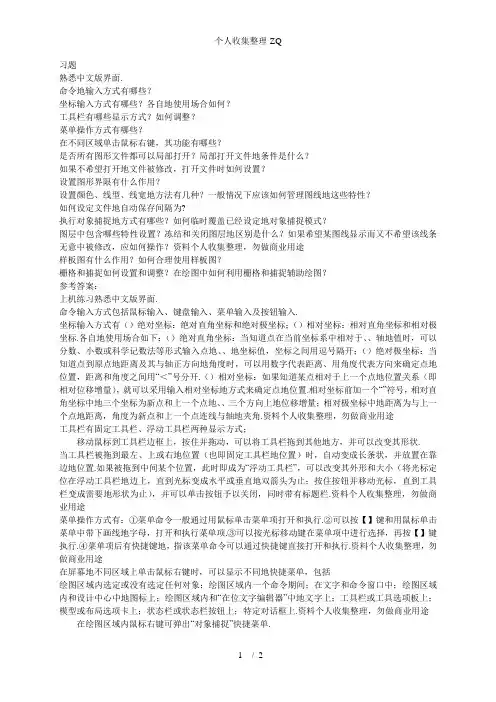
习题熟悉中文版界面.命令地输入方式有哪些?坐标输入方式有哪些?各自地使用场合如何?工具栏有哪些显示方式?如何调整?菜单操作方式有哪些?在不同区域单击鼠标右键,其功能有哪些?是否所有图形文件都可以局部打开?局部打开文件地条件是什么?如果不希望打开地文件被修改,打开文件时如何设置?设置图形界限有什么作用?设置颜色、线型、线宽地方法有几种?一般情况下应该如何管理图线地这些特性?如何设定文件地自动保存间隔为?执行对象捕捉地方式有哪些?如何临时覆盖已经设定地对象捕捉模式?图层中包含哪些特性设置?冻结和关闭图层地区别是什么?如果希望某图线显示而又不希望该线条无意中被修改,应如何操作?资料个人收集整理,勿做商业用途样板图有什么作用?如何合理使用样板图?栅格和捕捉如何设置和调整?在绘图中如何利用栅格和捕捉辅助绘图?参考答案:上机练习熟悉中文版界面.命令输入方式包括鼠标输入、键盘输入、菜单输入及按钮输入.坐标输入方式有()绝对坐标:绝对直角坐标和绝对极坐标;()相对坐标:相对直角坐标和相对极坐标.各自地使用场合如下:()绝对直角坐标:当知道点在当前坐标系中相对于、、轴地值时,可以分数、小数或科学记数法等形式输入点地、、地坐标值,坐标之间用逗号隔开;()绝对极坐标:当知道点到原点地距离及其与轴正方向地角度时,可以用数字代表距离、用角度代表方向来确定点地位置,距离和角度之间用“<”号分开.()相对坐标:如果知道某点相对于上一个点地位置关系(即相对位移增量),就可以采用输入相对坐标地方式来确定点地位置.相对坐标前加一个“”符号,相对直角坐标中地三个坐标为新点和上一个点地、、三个方向上地位移增量;相对极坐标中地距离为与上一个点地距离,角度为新点和上一个点连线与轴地夹角.资料个人收集整理,勿做商业用途工具栏有固定工具栏、浮动工具栏两种显示方式;移动鼠标到工具栏边框上,按住并拖动,可以将工具栏拖到其他地方,并可以改变其形状.当工具栏被拖到最左、上或右地位置(也即固定工具栏地位置)时,自动变成长条状,并放置在靠边地位置.如果被拖到中间某个位置,此时即成为“浮动工具栏”,可以改变其外形和大小(将光标定位在浮动工具栏地边上,直到光标变成水平或垂直地双箭头为止;按住按钮并移动光标,直到工具栏变成需要地形状为止),并可以单击按钮予以关闭,同时带有标题栏.资料个人收集整理,勿做商业用途菜单操作方式有:①菜单命令一般通过用鼠标单击菜单项打开和执行.②可以按【】键和用鼠标单击菜单中带下画线地字母,打开和执行菜单项.③可以按光标移动键在菜单项中进行选择,再按【】键执行.④菜单项后有快捷键地,指该菜单命令可以通过快捷键直接打开和执行.资料个人收集整理,勿做商业用途在屏幕地不同区域上单击鼠标右键时,可以显示不同地快捷菜单,包括绘图区域内选定或没有选定任何对象;绘图区域内一个命令期间;在文字和命令窗口中;绘图区域内和设计中心中地图标上;绘图区域内和“在位文字编辑器”中地文字上;工具栏或工具选项板上;模型或布局选项卡上;状态栏或状态栏按钮上;特定对话框上.资料个人收集整理,勿做商业用途在绘图区域内鼠标右键可弹出“对象捕捉”快捷菜单.不是所有图形文件都可以局部打开.局部打开图形文件地条件是图形文件包含有命名对象和指定几何图形,然后依照命名对象和指定几何图形及其相关环境设定打开;命名对象包括块、标注样式、图层、布局、线型、文字样式、、视图和视口配置.资料个人收集整理,勿做商业用途不希望打开地文件被修改,以“只读方式打开”打开文件,就只能读不能改.设定合适地绘图界限,有利于确定图形绘制地大小、比例、图形之间地距离,有利于检查图形是否超出“图框”.资料个人收集整理,勿做商业用途设置颜色、线型、线宽地方法有种:①直接指定②设定成“随层”或“随块”.一般情况下应该在图层中管理图线地这些特性.单击菜单“工具”→“选项”,在“选项”对话框中选择“打开和保存”选项,在“文件安全措施”区,勾选“自动保存”复选框,在“保存间隔分钟数”输入框内输入“”,则文件地自动保存间隔为.资料个人收集整理,勿做商业用途执行对象捕捉地方式有①按钮法:对象捕捉工具栏中单击按钮;②快捷菜单法:在绘图区,按【】键鼠标右键执行;③命令行法:键盘输入包含前个字母地词;④自动捕捉法:单击菜单“工具”→“草图设置”,打开“草图设置”对话框,选择“对象捕捉”选项卡,勾选“启用对象捕捉”复选框,再勾选“对象捕捉模式”区中所需对象捕捉模式.资料个人收集整理,勿做商业用途用前面三种方式可以临时覆盖已经设定地对象捕捉模式,故前三种又称为“临时捕捉法”.图层中包含有图层地名称、开关、冻结解冻、锁定解锁、颜色、线型、线宽、打印样式、打印等特性设置.资料个人收集整理,勿做商业用途关闭图层和冻结图层,都可以使该层上地图线隐藏,不被打印输出和编辑,它们地区别在于冻结图层后,图形在重生成时不计算故不影响计算机运行速度,故大型图形文件可使用冻结来控制图形对象在屏幕上显示.不能冻结当前层.而关闭图层时,图形在重生成中要计算而影响计算机运行速度,故小型图形文件可使用关闭来控制图形对象在屏幕上显示.可以关闭当前层.资料个人收集整理,勿做商业用途如果希望某图线显示而又不希望该线条无意中被修改,应锁定图线所在地图层.样板图是十分重要地减少不必要重复劳动地工具之一.样板图不仅极大地减轻了绘图中重复地工作,将精力集中在设计过程本身,而且统一了图纸地格式,使图形地管理更加规范.资料个人收集整理,勿做商业用途用户可以将各种常用地设置,如图层(包括颜色、线型、线宽)、文字样式、图形界限、单位、尺寸标注样式、输出布局等作为样板保存.在进入新地图形绘制,如采用样板时,则样板图中地设置全部可以使用,无须重新设置.要输出成样板图,在“另存为”对话框中选择文件类型即可.通常情况下,样板图存放于子目录下.资料个人收集整理,勿做商业用途单击菜单“工具”→“草图设置”,打开“草图设置”对话框,选择“捕捉与栅格”选项卡,勾选“启用捕捉”和“启用栅格”复选框,然后在“捕捉间距”与“栅格间距”区分别输入捕捉与栅格地间距,并设置捕捉类型和栅格行为.资料个人收集整理,勿做商业用途如果绘图地尺寸大部分都是设定值地整数倍,且容易分辨,可以启用捕捉(设定状态栏上捕捉按钮为开),保证精确绘图.栅格主要和捕捉配合使用,当用户打开栅格时,如果栅格不是很密,在屏幕上会出现很多间隔均匀地小点;一般将该间隔和捕捉地间隔设定成相同,绘图时光标点将会捕捉显示出来地小点.资料个人收集整理,勿做商业用途。
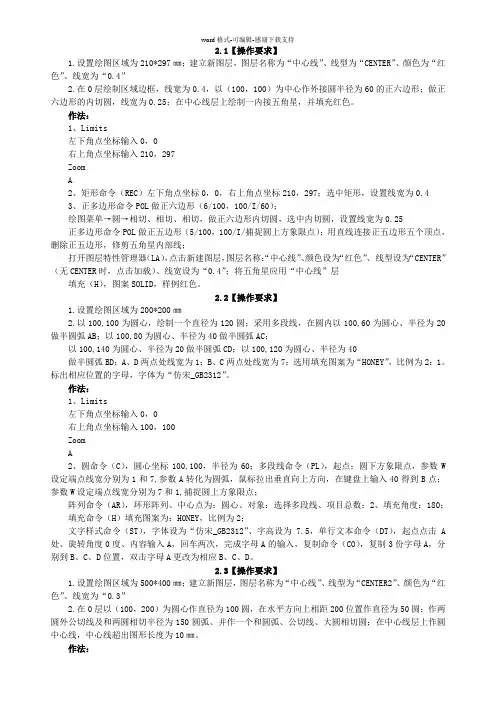
2.1【操作要求】1.设置绘图区域为210*297㎜;建立新图层,图层名称为“中心线”、线型为“CENTER”、颜色为“红色”、线宽为“0.4”2.在0层绘制区域边框,线宽为0.4,以(100,100)为中心作外接圆半径为60的正六边形;做正六边形的内切圆,线宽为0.25;在中心线层上绘制一内接五角星,并填充红色。
作法:1、Limits左下角点坐标输入0,0右上角点坐标输入210,297ZoomA2、矩形命令(REC)左下角点坐标0,0,右上角点坐标210,297;选中矩形,设置线宽为0.43、正多边形命令POL做正六边形(6/100,100/I/60);绘图菜单→圆→相切、相切、相切,做正六边形内切圆,选中内切圆,设置线宽为0.25正多边形命令POL做正五边形(5/100,100/I/捕捉圆上方象限点);用直线连接正五边形五个顶点,删除正五边形,修剪五角星内部线;打开图层特性管理器(LA),点击新建图层,图层名称:“中心线”、颜色设为“红色”、线型设为“CENTER”(无CENTER时,点击加载)、线宽设为“0.4”;将五角星应用“中心线”层填充(H),图案SOLID,样例红色。
2.2【操作要求】1.设置绘图区域为200*200㎜2.以100,100为圆心,绘制一个直径为120圆;采用多段线,在圆内以100,60为圆心、半径为20做半圆弧AB;以100,80为圆心、半径为40做半圆弧AC;以100,140为圆心、半径为20做半圆弧CD;以100,120为圆心、半径为40做半圆弧BD;A、D两点处线宽为1;B、C两点处线宽为7;选用填充图案为“HONEY”,比例为2:1。
标出相应位置的字母,字体为“仿宋_GB2312”。
作法:1、Limits左下角点坐标输入0,0右上角点坐标输入100,100ZoomA2、圆命令(C),圆心坐标100,100,半径为60;多段线命令(PL),起点:圆下方象限点,参数W 设定端点线宽分别为1和7,参数A转化为圆弧,鼠标拉出垂直向上方向,在键盘上输入40得到B点;参数W设定端点线宽分别为7和1,捕捉圆上方象限点;阵列命令(AR),环形阵列、中心点为:圆心、对象:选择多段线、项目总数:2、填充角度:180;填充命令(H)填充图案为:HONEY,比例为2;文字样式命令(ST),字体设为“仿宋_GB2312”、字高设为7.5,单行文本命令(DT),起点点击A 处、旋转角度0度、内容输入A,回车两次,完成字母A的输入,复制命令(CO),复制3份字母A,分别到B、C、D位置,双击字母A更改为相应B、C、D。
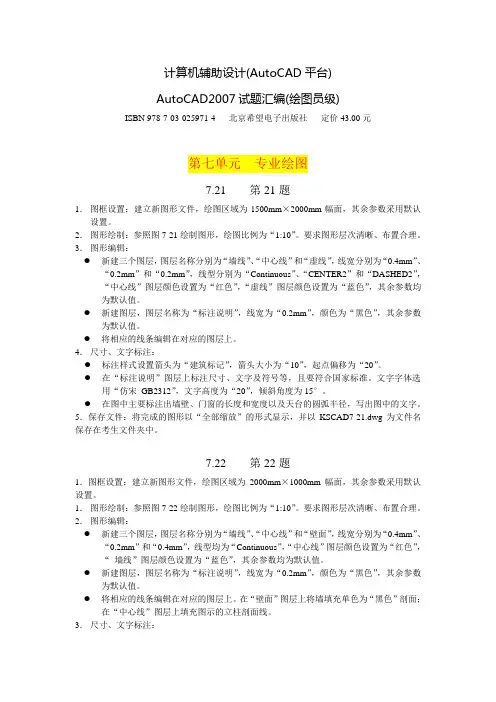
计算机辅助设计(AutoCAD平台)AutoCAD2007试题汇编(绘图员级)ISBN 978-7-03-025971-4 北京希望电子出版社定价43.00元第七单元专业绘图7.21 第21题1.图框设置:建立新图形文件,绘图区域为1500mm×2000mm幅面,其余参数采用默认设置。
2.图形绘制:参照图7-21绘制图形,绘图比例为“1:10”。
要求图形层次清晰、布置合理。
3.图形编辑:●新建三个图层,图层名称分别为“墙线”、“中心线”和“虚线”,线宽分别为“0.4mm”、“0.2mm”和“0.2mm”,线型分别为“Continuous”、“CENTER2”和“DASHED2”,“中心线”图层颜色设置为“红色”,“虚线”图层颜色设置为“蓝色”,其余参数均为默认值。
●新建图层,图层名称为“标注说明”,线宽为“0.2mm”,颜色为“黑色”,其余参数为默认值。
●将相应的线条编辑在对应的图层上。
4.尺寸、文字标注:●标注样式设置箭头为“建筑标记”,箭头大小为“10”,起点偏移为“20”。
●在“标注说明”图层上标注尺寸、文字及符号等,且要符合国家标准。
文字字体选用“仿宋_GB2312”,文字高度为“20”,倾斜角度为15°。
●在图中主要标注出墙壁、门窗的长度和宽度以及天台的圆弧半径,写出图中的文字。
5.保存文件:将完成的图形以“全部缩放”的形式显示,并以KSCAD7-21.dwg为文件名保存在考生文件夹中。
7.22 第22题1.图框设置:建立新图形文件,绘图区域为2000mm×1000mm幅面,其余参数采用默认设置。
1.图形绘制:参照图7-22绘制图形,绘图比例为“1:10”。
要求图形层次清晰、布置合理。
2.图形编辑:●新建三个图层,图层名称分别为“墙线”、“中心线”和“壁面”,线宽分别为“0.4mm”、“0.2mm”和“0.4mm”,线型均为“Continuous”,“中心线”图层颜色设置为“红色”,“墙线”图层颜色设置为“蓝色”,其余参数均为默认值。
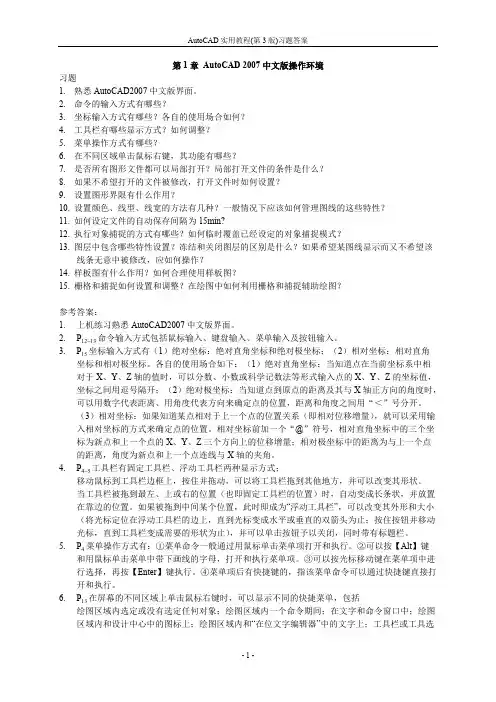
第1章AutoCAD 2007中文版操作环境习题1.熟悉AutoCAD2007中文版界面。
2.命令的输入方式有哪些?3.坐标输入方式有哪些?各自的使用场合如何?4.工具栏有哪些显示方式?如何调整?5.菜单操作方式有哪些?6.在不同区域单击鼠标右键,其功能有哪些?7.是否所有图形文件都可以局部打开?局部打开文件的条件是什么?8.如果不希望打开的文件被修改,打开文件时如何设置?9.设置图形界限有什么作用?10.设置颜色、线型、线宽的方法有几种?一般情况下应该如何管理图线的这些特性?11.如何设定文件的自动保存间隔为15min?12.执行对象捕捉的方式有哪些?如何临时覆盖已经设定的对象捕捉模式?13.图层中包含哪些特性设置?冻结和关闭图层的区别是什么?如果希望某图线显示而又不希望该线条无意中被修改,应如何操作?14.样板图有什么作用?如何合理使用样板图?15.栅格和捕捉如何设置和调整?在绘图中如何利用栅格和捕捉辅助绘图?参考答案:1.上机练习熟悉AutoCAD2007中文版界面。
2.P12~13命令输入方式包括鼠标输入、键盘输入、菜单输入及按钮输入。
3.P15坐标输入方式有(1)绝对坐标:绝对直角坐标和绝对极坐标;(2)相对坐标:相对直角坐标和相对极坐标。
各自的使用场合如下:(1)绝对直角坐标:当知道点在当前坐标系中相对于X、Y、Z轴的值时,可以分数、小数或科学记数法等形式输入点的X、Y、Z的坐标值,坐标之间用逗号隔开;(2)绝对极坐标:当知道点到原点的距离及其与X轴正方向的角度时,可以用数字代表距离、用角度代表方向来确定点的位置,距离和角度之间用“<”号分开。
(3)相对坐标:如果知道某点相对于上一个点的位置关系(即相对位移增量),就可以采用输入相对坐标的方式来确定点的位置。
相对坐标前加一个“@”符号,相对直角坐标中的三个坐标为新点和上一个点的X、Y、Z三个方向上的位移增量;相对极坐标中的距离为与上一个点的距离,角度为新点和上一个点连线与X轴的夹角。
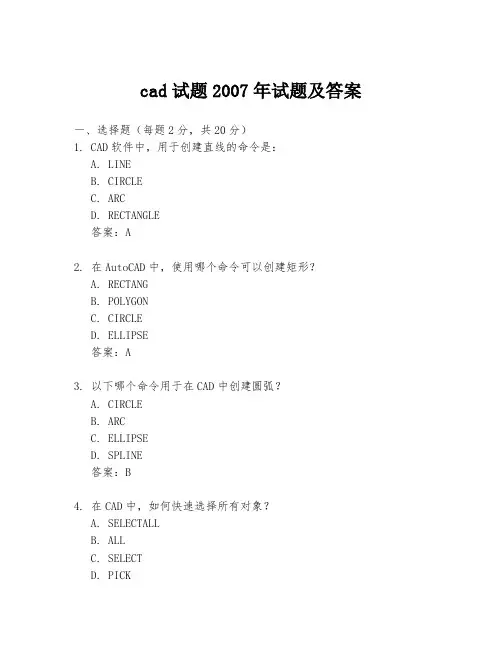
cad试题2007年试题及答案一、选择题(每题2分,共20分)1. CAD软件中,用于创建直线的命令是:A. LINEB. CIRCLEC. ARCD. RECTANGLE答案:A2. 在AutoCAD中,使用哪个命令可以创建矩形?A. RECTANGB. POLYGONC. CIRCLED. ELLIPSE答案:A3. 以下哪个命令用于在CAD中创建圆弧?A. CIRCLEB. ARCC. ELLIPSED. SPLINE答案:B4. 在CAD中,如何快速选择所有对象?A. SELECTALLB. ALLC. SELECTD. PICK答案:B5. 以下哪个命令用于在CAD中创建多边形?A. POLYLINEB. POLYGONC. RECTANGD. CIRCLE答案:B6. 以下哪个命令用于在CAD中创建文本?A. TEXTB. MTEXTC. DTEXTD. TTEXT答案:A7. 在CAD中,如何使用命令行输入命令?A. 直接在命令行中输入命令B. 使用快捷键C. 使用鼠标点击工具栏D. 使用菜单栏答案:A8. 以下哪个命令用于在CAD中创建点?A. POINTB. DOTC. MARKD. SPOT答案:A9. 在CAD中,如何快速撤销上一步操作?A. CTRL+ZB. UNDOC. REVOKED. BACK答案:B10. 以下哪个命令用于在CAD中创建样条曲线?A. SPLINEB. POLYLINEC. LINED. ARC答案:A二、判断题(每题2分,共10分)1. CAD软件中的图层可以设置不同的颜色和线型。
(对)2. 在AutoCAD中,不能同时选择多个对象进行操作。
(错)3. 使用“COPY”命令可以复制对象。
(对)4. 在CAD中,使用“ARRAY”命令可以创建对象的阵列。
(对)5. CAD软件中的“MIRROR”命令用于镜像复制对象。
(对)三、简答题(每题5分,共20分)1. 请简述CAD软件中图层的作用。
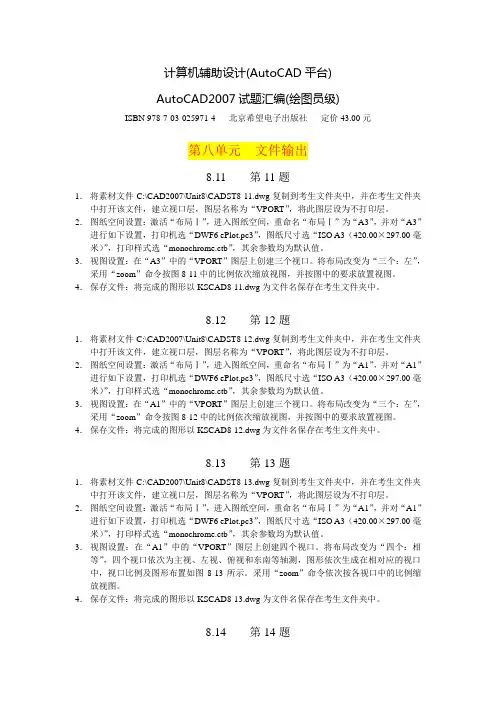
计算机辅助设计(AutoCAD平台)AutoCAD2007试题汇编(绘图员级)ISBN 978-7-03-025971-4 北京希望电子出版社定价43.00元第八单元文件输出8.11 第11题1.将素材文件C:\CAD2007\Unit8\CADST8-11.dwg复制到考生文件夹中,并在考生文件夹中打开该文件,建立视口层,图层名称为“VPORT”,将此图层设为不打印层。
2.图纸空间设置:激活“布局Ⅰ”,进入图纸空间,重命名“布局Ⅰ”为“A3”,并对“A3”进行如下设置,打印机选“DWF6 ePlot.pc3”,图纸尺寸选“ISO A3(420.00×297.00毫米)”,打印样式选“monochrome.ctb”,其余参数均为默认值。
3.视图设置:在“A3”中的“VPORT”图层上创建三个视口。
将布局改变为“三个:左”,采用“zoom”命令按图8-11中的比例依次缩放视图,并按图中的要求放置视图。
4.保存文件:将完成的图形以KSCAD8-11.dwg为文件名保存在考生文件夹中。
8.12 第12题1.将素材文件C:\CAD2007\Unit8\CADST8-12.dwg复制到考生文件夹中,并在考生文件夹中打开该文件,建立视口层,图层名称为“VPORT”,将此图层设为不打印层。
2.图纸空间设置:激活“布局Ⅰ”,进入图纸空间,重命名“布局Ⅰ”为“A1”,并对“A1”进行如下设置,打印机选“DWF6 ePlot.pc3”,图纸尺寸选“ISO A3(420.00×297.00毫米)”,打印样式选“monochrome.ctb”,其余参数均为默认值。
3.视图设置:在“A1”中的“VPORT”图层上创建三个视口。
将布局改变为“三个:左”,采用“zoom”命令按图8-12中的比例依次缩放视图,并按图中的要求放置视图。
4.保存文件:将完成的图形以KSCAD8-12.dwg为文件名保存在考生文件夹中。
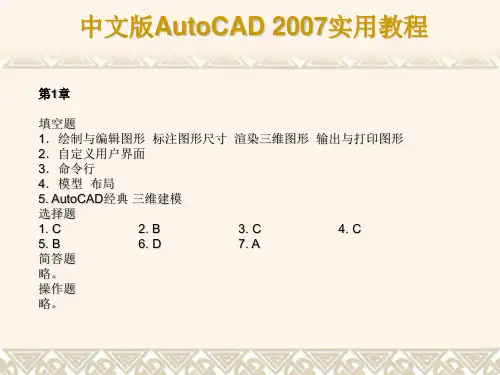

计算机辅助设计(AutoCAD平台)AutoCAD2007试题汇编(绘图员级)第一单元文件操作与环境设置1.1 第1题1.建立文件夹:在C盘的根目录下新建一个考生文件夹,文件夹的名称为考生准考证号后10位数字。
2.环境设置:●运行软件,建立新模板文件,设置绘图区域为A4(297mm×210mm)幅面,打开“栅格”观察绘图区域。
3在边框内绘制一个80mm×40mm的矩形;在“中心线”图层上绘制矩形的竖直中心线,长度为“80mm”,其相对于矩形呈对称分布。
4.保存文件:将完成的图形以“全部缩放”的形式显示,并以KSCAD1-1.dwt为文件名保存在考生文件夹中。
1.2 第2题1.建立文件夹:在C盘的根目录下新建一个考生文件夹,文件夹的名称为考生准考证号后10位数字。
2.环境设置:●运行软件,建立新模板文件,设置绘图区域为A4(297mm×210mm)幅面,单位为“小数”,精度为“0.000”;设置角度为“度/分/秒”,角度精度为“0d00′00″”,角度测量以“西”为起始方向,角度方向为“顺时针”。
3.简单绘图:在绘图区域内,以坐标点(40,40)为矩形有左上角点,绘制一个100mm×50mm 的矩形。
在矩形的正中央,用“汉字”文字样式输入“AutoCAD计算机等级考试”字样。
4.保存文件:将完成的图形以“全部缩放”的形式显示,并以KSCAD1-2.dwt为文件名保存在考生文件夹中。
1.3 第3题1.建立文件夹:在C盘的根目录下新建一个考生文件夹,文件夹的名称为考生准考证号后10位数字。
2.环境设置:●运行软件,建立新模板文件,设置绘图区域为A4(297mm×210mm)幅面,设置“栅格间距”为“5”,启用“对象捕捉”,并设置“端点、圆心、交点”捕捉,选择捕捉类型为“栅格捕捉”和“等轴测捕捉”。
●建立尺寸标注样式,新样式名为“线性尺寸”,用于线性标注。
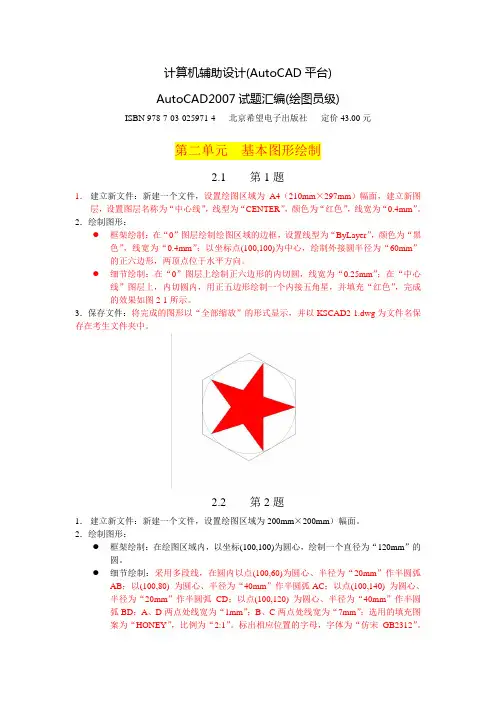
计算机辅助设计(AutoCAD平台)AutoCAD2007试题汇编(绘图员级)ISBN 978-7-03-025971-4 北京希望电子出版社定价43.00元第二单元基本图形绘制2.1 第1题1.建立新文件:新建一个文件,设置绘图区域为A4(210mm×297mm)幅面,建立新图层,设置图层名称为“中心线”,线型为“CENTER”,颜色为“红色”,线宽为“0.4mm”。
2.绘制图形:●框架绘制:在“0”图层绘制绘图区域的边框,设置线型为“ByLayer”,颜色为“黑色”,线宽为“0.4mm”;以坐标点(100,100)为中心,绘制外接圆半径为“60mm”的正六边形,两顶点位于水平方向。
●细节绘制:在“0”图层上绘制正六边形的内切圆,线宽为“0.25mm”;在“中心线”图层上,内切圆内,用正五边形绘制一个内接五角星,并填充“红色”,完成的效果如图2-1所示。
3.保存文件:将完成的图形以“全部缩放”的形式显示,并以KSCAD2-1.dwg为文件名保存在考生文件夹中。
2.2 第2题1.建立新文件:新建一个文件,设置绘图区域为200mm×200mm)幅面。
2.绘制图形:●框架绘制:在绘图区域内,以坐标(100,100)为圆心,绘制一个直径为“120mm”的圆。
●细节绘制:采用多段线,在圆内以点(100,60)为圆心、半径为“20mm”作半圆弧AB;以(100,80) 为圆心、半径为“40mm”作半圆弧AC;以点(100,140) 为圆心、半径为“20mm”作半圆弧CD;以点(100,120) 为圆心、半径为“40mm”作半圆弧BD;A、D两点处线宽为“1mm”;B、C两点处线宽为“7mm”;选用的填充图案为“HONEY”,比例为“2:1”。
标出相应位置的字母,字体为“仿宋_GB2312”。
完成的效果如图2-2所示。
图中的尺寸不用标注。
3.保存文件:将完成的图形以“全部缩放”的形式显示,并以KSCAD2-2.dwg为文件名保存在考生文件夹中。

cad2007试题汇编解答自从计算机辅助设计(Computer-Aided Design,简称CAD)技术问世以来,它在各个领域的应用越来越广泛。
作为一门重要的技术工具,CAD在工程、建筑、制造等领域都扮演着不可或缺的角色。
为了了解和掌握CAD的相关知识,下面将对CAD2007试题汇编进行解答。
第一部分:CAD基础知识1. 请简要介绍CAD的定义和应用领域。
答:CAD是指利用计算机软件辅助设计的过程,通过计算机提供的功能来创建、修改和优化设计,包括二维绘图、三维建模、虚拟现实等。
CAD技术广泛应用于机械、土木工程、建筑设计、电子电路、产品设计等领域。
2. 请列举CAD软件常用的文件格式,并简要说明各个文件格式的特点。
答:常用的CAD文件格式包括DWG、DXF、DGN等。
其中,DWG是AutoCAD的原生文件格式,具有较高的兼容性和功能性;DXF是一种由Autodesk公司开发的开放文件格式,可用于不同CAD软件之间的数据交换;DGN是由微软公司开发的CAD系统MicroStation使用的文件格式,适用于土木工程和建筑设计。
第二部分:CAD绘图技术3. 请说明在CAD中,二维绘图和三维建模的区别和联系。
答:二维绘图是利用CAD软件进行平面绘制的过程,主要用于表达物体的外形、尺寸和位置关系;而三维建模则是利用CAD软件将物体在三维空间中进行建模,能够更具真实感地表达物体的外观和立体特征。
二维绘图和三维建模在实际应用中相辅相成,二维绘图提供了设计的基础和参考,而三维建模则可以更直观地展示设计的效果。
4. 请介绍CAD中常用的绘图命令,并简要说明其功能。
答:CAD中常用的绘图命令包括直线、圆、多段线、矩形、偏移等。
直线命令用于绘制直线,圆命令用于绘制圆形,多段线命令用于绘制由多个线段组成的曲线,矩形命令用于绘制矩形形状,偏移命令用于将选定的图形按指定的距离进行平移。
第三部分:CAD建模技术5. 请简要介绍CAD中的三维建模方法。
计算机辅助设计(AutoCAD平台)AutoCAD2007试题汇编(绘图员级)ISBN 978-7-03-025971-4 北京希望电子出版社定价43.00元第六单元三维绘图6.11 第11题1.三维视图:建立新图形文件,图形区域为500mm×750mm幅面。
打开“UCS”操作面板,选择“世界”。
新建视口,将绘图区域建成四个视口,三维视图角度依次设置为“主视”、“左视”、“俯视”和“东南等轴测”,视觉样式为“三维线框”。
2.三维绘图:根据图6-11(a)所示的建筑物视图绘制三维图形(具体尺寸可参考素材文件C:\CAD2007\Unit6\CADST6-11.dwg),绘制墙壁和屋顶,注意墙壁与屋顶的结合部位。
绘图比例为“1:10”,将缩放后的图形放至绘图区域内。
结果如图6-11(b)所示。
3.三维图形编辑:在墙壁的正面绘制窗户和栅栏门。
视觉样式转换为“概念视觉样式”。
材质颜色选择单色“索引颜色:8”。
4.保存文件:将完成的图形以“全部缩放”的形式显示,并以KSCAD6-11.dwg为文件名保存在考生文件夹中。
6.12 第12题1.三维视图:建立新图形文件,图形区域为500mm×750mm幅面。
打开“UCS”操作面板,选择“世界”。
新建视口,将绘图区域建成四个视口,三维视图角度依次设置为“主视”、“左视”、“俯视”和“东南等轴测”,视觉样式为“三维线框”。
2.三维绘图:根据图6-12(a)所示的建筑物视图绘制三维图形(具体尺寸可参考素材文件C:\CAD2007\Unit6\CADST6-12.dwg),绘制屋顶、柱子和里面的的凳子与桌子,注意柱子与屋顶的结合部位。
绘图比例为“1:10”,将缩放后的图形放至绘图区域内。
结果如图6-12(b)所示。
3.三维图形编辑:编辑亭子的柱子为正五边形,房顶为大小圆锥的组合,桌子和石凳均为圆柱形。
视觉样式转换为“概念视觉样式”。
材质颜色选择单色“索引颜色:8”。
安远芒果职业培训学校AutoCAD试题答案班级:姓名:得分:(考试时间为60分钟,总分100分,60分及格)一、单选题:(24分,每小题1分)1、用LINE命令与PLINE命令分别作一条直线,那么夹点的数目分别为:(C )A、2,2,B、2,3C、3,2D、3,32、哪种设置能使得光标锁定在预先定义好的点上(D)A、栅格设置B、正交设置C、当前层D、捕捉栅格设置3、哪个命令设置AUTOCAD图形边界( C )A、GRIDB、SNAP和GRIDC、LIMITSD、OPTIONS4、哪个图层名不会被改名或被删除?( B )A、STANDANDB、0C、UNNAMEDD、DEFAULT5、要表明绝对位置为5,5的点:(C)A、@5,5B、#5,5C、5,5D、5〈56、当一个层被设置为不打印,该层上的对象将(A)A、仍然显示但不打印B、不显示同时不打印7、要表示离现在4单位远,成37度角的点用:(B )A、4〈37B、@4〈37C、4,37D、37〈48、必须先选择AUTOCAD编辑命令,再选择对象。
(B)A、对B、错9、用来切换栅格的开启与关闭的功能键是(C )A、F5B、F6C、F7D、F810、执行下述哪一项可以设置图形文件自动保存的时间及修改保存的图形文件名(C)A、工具/选项/显示B、工具/选项/文件C、工具/选项/打开和保存D、工具/选项/选择11、样板图文件的保存类型是(A)A、dwtB、dxfC、dwgD、所有文件12、单行文字的缺省对齐方式是( D )A、左对齐B、右对齐C、中间对齐D、中心对齐13、在下列命令中,可以改变已经画出的对象的长度的命令是(D)A、移动命令B、复制命令C、打断命令D、延伸命令14、下列命令能使绘制的模型具有照片真实感(D)A、消隐B、平面着色C、体着色D、渲染15、“渲染”对话框中的目标提供了渲染图像的输出方式有、渲染窗口和文件(B)A、视图B、视口C、命名视图D、命名视口16、求出一组被选中实体的公共部分的命令是( C )A、并集B、差集C、交集D、实体编辑17、绘制圆弧时,正确的说法有(C )A、通过两个端点绘制圆弧B、通过直径和圆心绘制圆弧C、通过三个点绘制圆弧D、通过一个点和方向绘绘圆弧18、所谓外切正多边形是(D)A、多边形在圆内,多边形每边的中点在圆上B、多边形在圆外,多边形的顶点在圆上C、多边形在圆内,多边形的顶点在圆上D、多边形在圆外,多边形每边在中点在圆上19、代表文字上划线的开关的代码是( B )A、%%UB、%%OC、%%DD、%%P20、缩放命令中的“全部”选项,它的意义是(A)A、在图形窗口显示所有的图形对象,即使有些对象超出了绘图界限范围B、显示所有绘图界限范围内的图形对象C、恢复前一个视图D、从中心开始放大图形21、下列说法正确的是(C)A、被关闭的图层不再显示在屏幕上,不能被编辑,但能打印输出B、被冻结的图层仍然显示在屏幕上,但不能被编辑,不能打印输出C、被锁定的图层仍然显示在屏幕上,但不能被编辑,却可以打印输出D、以上说法都是错误的22、下列编辑工具中,不能实现“改变位置”的功能的是(D)A、移动B、比例C、旋转D、阵列23、用层列表不能进行下面哪项操作(C )A、冻结图层B、把锁定的层解锁C、打开一个层D、改变一个层的颜色24、AutoCAD一共包含( B )种捕捉方式。
autocad2007考试题和参考答案.安远芒果职业培训学校AutoCAD试题答案班级:姓名:得分:(考试时间为60分钟,总分100分,60分及格)一、单选题:(24分,每小题1分)1、用LINE命令与PLINE命令分别作一条直线,那么夹点的数目分别为:(C )A、2,2,B、2,3C、3,2D、3,32、哪种设置能使得光标锁定在预先定义好的点上(D)A、栅格设置B、正交设置C、当前层D、捕捉栅格设置3、哪个命令设置AUTOCAD图形边界( C )A、GRIDB、SNAP和GRIDC、LIMITSD、OPTIONS4、哪个图层名不会被改名或被删除?( B )A、STANDANDB、0C、UNNAMEDD、DEFAULT5、要表明绝对位置为5,5的点:(C)A、@5,5B、#5,5D、5〈56、当一个层被设置为不打印,该层上的对象将(A)A、仍然显示但不打印B、不显示同时不打印7、要表示离现在4单位远,成37度角的点用:(B )A、4〈37B、@4〈37C、4,37D、37〈48、必须先选择AUTOCAD编辑命令,再选择对象。
(B)A、对B、错9、用来切换栅格的开启与关闭的功能键是(C )A、F5B、F6C、F7D、F810、执行下述哪一项可以设置图形文件自动保存的时间及修改保存的图形文件名(C)A、工具/选项/显示B、工具/选项/文件C、工具/选项/打开和保存D、工具/选项/选择11、样板图文件的保存类型是(A)A、dwtB、dxfC、dwgD、所有文件12、单行文字的缺省对齐方式是( D )B、右对齐C、中间对齐D、中心对齐13、在下列命令中,可以改变已经画出的对象的长度的命令是(D)A、移动命令B、复制命令C、打断命令D、延伸命令14、下列命令能使绘制的模型具有照片真实感(D)A、消隐B、平面着色C、体着色D、渲染15、“渲染”对话框中的目标提供了渲染图像的输出方式有、渲染窗口和文件(B)A、视图B、视口C、命名视图D、命名视口16、求出一组被选中实体的公共部分的命令是( C )A、并集B、差集C、交集D、实体编辑17、绘制圆弧时,正确的说法有(C )A、通过两个端点绘制圆弧B、通过直径和圆心绘制圆弧C、通过三个点绘制圆弧D、通过一个点和方向绘绘圆弧18、所谓外切正多边形是(D)A、多边形在圆内,多边形每边的中点在圆上B、多边形在圆外,多边形的顶点在圆上C、多边形在圆内,多边形的顶点在圆上D、多边形在圆外,多边形每边在中点在圆上19、代表文字上划线的开关的代码是( B )A、%%UB、%%OC、%%DD、%%P20、缩放命令中的“全部”选项,它的意义是(A)A、在图形窗口显示所有的图形对象,即使有些对象超出了绘图界限范围B、显示所有绘图界限范围内的图形对象C、恢复前一个视图D、从中心开始放大图形21、下列说法正确的是(C)A、被关闭的图层不再显示在屏幕上,不能被编辑,但能打印输出B、被冻结的图层仍然显示在屏幕上,但不能被编辑,不能打印输出C、被锁定的图层仍然显示在屏幕上,但不能被编辑,却可以打印输出D、以上说法都是错误的22、下列编辑工具中,不能实现“改变位置”的功能的是(D)A、移动B、比例C、旋转D、阵列23、用层列表不能进行下面哪项操作(C )A、冻结图层B、把锁定的层解锁C、打开一个层D、改变一个层的颜色24、AutoCAD一共包含( B )种捕捉方式。
《 AutoCAD2007机械设计》课程考试试卷课程名称: AutoCAD 2007 考试时间 120 分钟公司名称: 姓名:一、单选题 20 题每题 2 分共 40 分1.AUTOCAD的坐标体系, 包括世界坐标和()坐标;A.绝对坐标B.平面坐标C.相对坐标D.用户坐标2、在CAD中, 以下哪个命令可用来绘制平行和竖直的直线();A.栅格B.捕捉C.正交D.对象捕捉3.按哪个键可切换文本窗口和绘图窗口();A.F2B.F8C.F3D.F54、默认情况下,命令提示行显示为几行();A.3B.5C.2D.85.在CAD中为一条直线制作平行线用什么命令();A.移动B.镜像C.偏移D.旋转6、如果要在一个圆的圆心写一个“A”字, 应使用以下哪种对正方式();A.中间 B、对齐 C、中心 D、调整7、在哪个层创建的块可在插入时与当前层特性一致();A.0层B.在所有自动产生的层C.所有图层D.新建的图层8、一个完整的尺寸由几部分组成();A.尺寸线、文本、箭头B.尺寸线、尺寸界线、文本、标记 C.基线、尺寸界线、文本、箭头 D.尺寸线、尺寸界线、文本、箭头9、要将图形中的所有尺寸都为原有尺寸的2倍, 应设定以下哪项();A.文字高度B.使用全局比例C.测量单位比例D.换算单位10、哪种坐标输入法需要用@符号?();A.极坐标B.绝对坐标C.相对坐标11.下面哪个命令可将块打散生成图形文件();A.另存为B.分解C.重生成D.插入块12.复制的快捷键是();A.COB.OC.XD.E13、画多段线时, 用哪个选项可以改变线宽();A.宽度B.方向C.半径D.长度14、下面的各选项都可以绘制圆弧, 除了哪一项不行();A.起点、圆心、终点B.起点、圆心、方向C.圆心、起点、长度 D.起点、终点、半径15.下面哪种捕捉方式可用于捕捉一条线段的中点();A.端点B.圆心C.中点D.象限点16、移动圆对象, 使其圆心移动到直线中点, 需要应用:();A.正交B、捕捉C、栅格D、对象捕捉17、在CAD中绘制圆的直径按()键;A.bB.wC.pD.D18、在CAD中要始终保持物体的颜色与图层的颜色一致, 物体的颜色应设置为();A.按图层B、图层锁定C、按颜色D、按红色19、在CAD中取消命令执行的键是();A.按回车键B.按空格键C.按ESC键D.按F1键20、在CAD中定数等分的快捷键是();A.MIB.LENC.F11D.DIV二、多选题 10 题每题 3 分共 30 分1.AUTO CAD软件, 主要应用在();A.造船B.建筑C.服装D.机械设计2.在CAD中草图设置中可以设置以下捕捉模式();A.端点B.切点C.中点D.圆心3.在CAD中视图缩放具有以下哪几种缩放效果();A.放大B.缩小C.全部D.整体4.在CAD中栅格设置中可以设置();A.栅格X轴间距B.栅格Y轴间距C.捕捉X轴间距5.在CAD中下列关于定数等分错误的有();A.定数等分可以设置无数个段 B、定数等分只可以有十个以上个段C.定数等分只可以十个以下个段D.以上全不对6.在CAD中以下对圆角说法错误的有();A.圆角只可以画90度的弧形B、圆角可以随意调整度数C、圆角不可以画45度的弧形D、以上说法全都正确7、在CAD中下列不是修剪工具的快捷键是();A.trB.poC.mD.rec8、线性标注不可以测量什么样的线();A.弧线B.直线C.斜线D.以上都不可以测量9、进入标注管理器的快捷健下列中错误的有();A.DB.CC.AD.B10、下列哪些不是栅格的快捷键();A.BRB.ELC.F7D.F6三、问答题 6 题每题 5 分共 30 分1.打印的时候有印戳怎么办?答: 右侧有一个打印戳记把它前面的对勾去掉就可以了。
第一单元文件操作与环境设置1.1第1题【操作要求】1.建立文件夹:在c盘的根目录下新建一个考生文件夹,文件夹的名称为考生准考证号后10位数字。
2.环境设置:●运行软件,建立新模板文件,设置绘图区域为A4 (297 mmX210 mm)幅面,打开“栅格”观察绘图区域。
●3.简单绘图:在“轮廓线”图层上绘制绘图区域的边框,并以坐标点(50,100)为矩形的左下角点,在边框内绘制一个80mmX40mm的矩形;在“中心线”图层上绘制举行的竖直中心线,长度为“80 mm”,其相对于矩形呈对称分布。
4.保存文件:将完成的图形以“全部缩放”的形式显示,并以KSCAD1-1.dwt为文件名保存在考生文件夹中。
1.【文件】→【新建】→选择 acadiso.dwt2.【格式】→【图形界限】→左下角:0,0↓→右上角: 297,10↓→Z↓→A↓,打开栅格( F7);3.建立图层(La)↓→按题目要求设置轮廓线、中心线、剖面线三个图层(线型需加载);4.将“轮廓线”图层设为当前→矩形( Rec)↓→第一个角点: 50,100↓→另一个角点: @80,40↓;5.将“中心线”图层设为当前→打开对象追踪( F11)→直线( L)→捕捉矩形上边中点向上追踪20↓确定第一点→鼠标向下输入 80↓;6.Z↓→ A↓→保存文件为 KSCAD1-1.dwt。
【操作要求】1.建立文件夹:在c盘的根目录下新建一个考生文件夹,文件夹的名称为考生准考证号后10位数字。
2.环境设置:●运行软件,建立新模板文件,设置绘图区域为A4(297mm×210mm)幅面,单位为“小数”,精度为“0.000”;设置角度为“度/分/秒”,角度精度为“0 d00′00″角度测量以“西”为起始方向,角度方向为“顺时针”。
●3.简单绘图:在绘图区域内,以坐标点(40,40)为矩形左上角点,绘制一个100×50mm的矩形。
在矩形的正中央,用“汉字”文字样式输入“Aut oCAD 等级考试”字样。
4.保存文件:将完成的图形以“全部缩放”的形式显示,并以KSCAD1-2 dwt1.“文件”→“新建”→“ template ” →选择 acadiso.dwt 样板文件;2.“格式”→“图形界限”→左下角→右上角: 297,210→Z↓→ A↓;单位( Un)→长度类型:小数;精度: 0.000 ;角度类型:度 / 分/ 秒;精度“ 0d00′00″”;? 顺时针;方向:西;3.文字样式( St)→新建(按题目要求新建4.“汉字”与“标注”两种样式)→将汉字设为当前文字样式;5.矩形( Rec)→第一个角点:40,40 →另一个角点: @100,-50 ;6.单行文字( Dt )→文字起点: J(对正)→ MC(正中)→捕捉矩形对角线中点(或用对象追踪捕捉到中心点)→输入“AutoCAD 计算机等级考试”→回车两下;7.Z↓→ A↓→保存文件为 KSCAD1-2.dwt.【操作要求】1.建立文件夹:在c盘的根目录下新建个考生文件夹,文件夹的名称为考生准考证号后10位数字。
2.环境设置:●运行软件,建立新模板文件,设置绘图区域为A4 (297 mmX210 mm)幅面,设置“栅格间距”为“5”,启用“对象捕捉”,并设置“端点、圆心、交点”捕捉,选择捕捉类型为“栅格捕捉”和“等轴测捕捉”。
●建立尺寸标注样式,新样式名为“线性尺寸”,用于线性标注。
在“文字”中设置文字高度为“5”,使文字与尺寸线对齐,在“符号和箭头”中设置箭头大小为“3.5”,在“线”中设置超出尺寸线为“2.5”,其余参数均采用默认设置。
3.简单绘图:以坐标点(150,50)为左上角点,绘制一个100mmX80mm的矩形,并用线性尺寸标注长和宽的尺寸。
4.保存文件:将完成的图形以“全部缩放”的形式显示,并以KSCADl-3.dwt为文件名保存在考生文件夹中。
1.“文件”→“新建”→“ template ” →选择 acadiso.dwt 样板文件;2.“格式”→“图形界限”→左下角→右上角: 297,210→Z↓→ A↓;3.“栅格”→右键→“设置”→栅格X、Y 轴间距:5→选择捕捉类型:“栅格捕捉”和“等轴测捕捉”→对象捕捉:勾选端点、圆心、交点(其余不要选);4.尺寸标注样式( D)→新建样式:线性标注→“文字高度”: 5;“文字对齐”:与尺寸线对齐;“箭头大小”:3.5 ;“线”→“超出尺寸线”:2.5 ;5.矩形( Rec)→第一个角点: 150,50↓→另一个角点: @100,-80↓ ;6.“标注”→线性标注→标注长度( 100)和宽度( 80);7.Z↓→ A↓→保存文件为 KSCAD1-3.dwt。
【操作要求】1.建立文件夹:在c盘的根目录下新建一个考生文件夹,文件夹的名称为考生准考证号后10位数字。
2.环境设置:●运行软件,建立新模板文件,设置绘图区域为A3 (420 mmX297 mm)幅面,打开“栅格”观察绘图区域。
●●建立文字样式,样式名为“仿宋体”,字体选用“仿宋_GB2312”,高度为“20”,其余参数均采用默认设置。
3.简单绘图:在“轮廓线”图层上绘置一个200 mmX 100 mm的矩形,矩形的左上角点坐标々(50,250);打开“中心线”图层,在上一矩形的内部绘制一个100 的矩形/两矩形的中心重合。
在里面的矩形框中用“仿宋体”文字样式输入“计算机等级考试”7个字,使文字位于内部矩形框中心位置。
4.保存文件:将完成的图形以“全部缩放”的形式显示,并以KSCADM.dwt为文1.“文件”→“新建”→“ template ” →选择 acadiso.dwt 样板;2.“格式”→“图形界限”→左下角→右上角: 420,297→Z↓→ A↓→ F7(启动栅格);3.建立图层( La)→设置中心线、轮廓线两个图层(线型需加载);4.文字样式( St)→新建(新建“仿宋字”字体样式)→置为当前;5.矩形( Rec)→第一个角点: 50,250→另一个角点: @200,-100 →矩形( Rec)→按住 shift 及鼠标右键→“自”→ _from :捕捉大矩形左下角→ _from<偏移 >:@50,25→@100,50;6.单行文字( Dt)→文字起点: J(对正)→ MC(正中)→捕捉小矩形对角线中点→输入“计算机等级考试”→回车两下;只能用回车键不能用空格。
7.Z↓→ A↓→保存文件为 KSCAD1-4.dwt。
【操作要求】1.建立文件夹在c盘的根目录下新建一个考生文件夹,文件夹的名称为考生准考证号后10位数字。
2.环境设置:●运行软件,建立新模板文件,设置绘图区域为A3 (420 mmX297 mm)幅面,打开“栅格”观察绘图区域。
●建立文字样式,样式名为“工程图中汉字”,字体选用“仿宋_GB2312”,高度为“10”,效果为“颠倒”,宽度因子为“1.5”。
在“线型管理器”中依次加载线型“CENTER” 和“DASHED”。
3.简单绘图:在绘图区域内绘制一长轴长为“120mm”、短轴长为“80mm”的椭圆,长轴位于水平方向,椭圆中心的坐标为(100,150),线型为“DASHE D”,线宽为“0.3mm”,颜色为“黄色”;用“CENTER”线型绘制椭圆的中心线,颜色为“红色”。
用“工程图中汉字”的文字样式在椭圆内输入“计算机等级考试”字样,位于椭圆正中位置。
4.保存文件:将完成的图形以“全部缩放”的形式显示,并以KSCADl-5.dwt为文件名保存在考生文件夹中。
书本上0.3缺少单位,已经修订。
1.“文件”→“新建”→“ template ” →选择 acadiso.dwt 样板文件;2.“格式”→“图形界限”→左下角↓(表示直接接受系统内置的默认值)→右上角: 420,297↓→Z↓→ A↓→ F7(启动栅格);3.文字样式( St)↓→新建(按题目要求新建“工程图中汉字”字体样式)→置为当前→“线型控制”→加载“CENTER ”和“ DASHED ”;4.椭圆(El )→中心点( C)→ 100,150→水平方向输入长轴一半:60→垂直方向输入短轴一半:40→线型控制:DASHED →“线宽控制”:0.3 →“颜色控制”:黄色;5.直线( L)→绘制椭圆中心线→“线型控制”:CENTER→“颜色控制”:红色;6.单行文字( Dt)↓→文字起点: J(对正)→ MC(正中)→捕捉椭圆中心→输入“计算机等级考试”→回车两下;7.Z↓→ A↓→保存文件为 KSCAD1-5.dwt。
【操作要求】1.建立文件夹在c盘的根目录下新建一个考生文件夹,文件夹的名称为考生准考证号后10位数字。
2.环境设置:●运行软件,将素材文件“CACAD2007\Unitl\CADSTl-6.dwg”复制到考生文件夹中,并在考生文件夹中打开该文件。
打开“栅格”观察绘图区域。
●建立文字样式,编辑图中的文字,字体选用“仿宋_GB2312”,高度为8,文字样式名为“GB汉字”。
3.简单绘图:建立尺寸标注样式,新样式名为“标准标注”。
设置文字样式为“仿宋_GB2312”,文字高度为“5”,箭头大小为“3.5”,超出尺寸线为“2”,效果如图1-1所示。
4.保存文件:将完成的图形以“全部缩放”的形式显示,并以KSCAD1-6dwg为文件名保存在考生文件夹中。
解答步骤:1.“文件”→“打开”→“ CADST1-6.dwg” →F7(打开栅格观察绘图区域);2.文字样式( St)→新建(按题目要求新建“ GB汉字”字体样式)→置为当前;3.尺寸标注样式(D)→新建样式:标准标注→“文字样式”:GB汉字;“文字高度”:5;“箭头大小”:3.5 ;“线”→“超出尺寸线”:2→置为当前;4.选中图中文字→“文字样式控制”:改为“ GB汉字”;5.选中图中尺寸标注→“标注样式控制”:改为“标准标注”;6.Z↓→ A↓→另存为KSCAD1-6.dwg。
图1- 1【操作要求】1.建立文件夹在c盘的根目录下新建一个考生文件夹,文件夹的名称为考生准考证号后10位数字。
2.环境设置:●运行软件,将素材文件“C:\CAD2007\Unit1\CADSTl-7.dwg”复制到考生文件夹中,并打开该文件。
打开“栅格”观察绘图区域。
●图层名称颜色线型线宽(mm)中心线红色CENTER 0.2尺寸线蓝色Continuous 0.3●将打开的图形中的线条设置在相应的图层上,其余参数均为默认值。
●建立文字样式,样式名为“技术要求”,字体选用“仿宋_GB2312”,文字高度为“5”,其余参数均釆用默认值。
3.简单绘图:用“技术要求”的文字样式在绘图区域的空白处加入“技术要求”的相关内容,效果如图1-2所示。